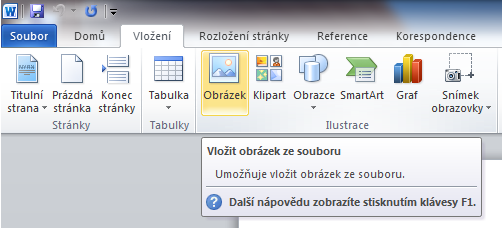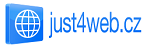Vložení obrázku do dokumentu a práce s ním
V dnešním článku si ukážeme, jak vkládat obrázky přímo do dokumentu word. Dále si pak ukážeme základní práci s obrázky.

Vložení obrázku do dokumentu
Vložení obrázku provedete následujícím způsobem
Po vybrání pásu karet Vložení se vám zobrazí karta se všemi možnými prvky k vložení. Zde na kartě Ilustrace vyberete možnost Obrázek. Nyní budete vyzvání k vybrání příslušného obrázku v počítači. Po jeho vybrání kliknete na tlačítko Vložit a obrázek se zobrazí v dokumentu.
TIP: Obrázek lze také vložit pouhým přetažením z průzkumníka Windows do textového editoru, vyžaduje zobrazení dvou oken vedle sebe.
Druhy obrázků
- Obrázek – fotografie z PC
- Klipart – jednoduchá ilustrační kresba obsažena v programu Word
- Obrazec – 2D a 3D obrazce (čtverce, trojúhelníky, čáry, šipky)
- Snímek obrazovky – umožnuje vložit celý nebo jen část aktuálního zobrazení obrazovky
Označení obrázku
Obrázek označíte tím, že na něj kliknete. Označený obrázek poznáte tak, že má v rozích kuličky.
Základní úprava obrázku (velikost a otočení)
Pokud chcete obrázek upravovat, tak pamatujte na to, že musí být vždy označen.
Velikost obrázku upravíte tak, že budete táhnout tečky v rozích obrázku, či obdélníčky ve střezích stran, až na místo kam chcete obrázek natáhnout.
Otočení obrázku se provede uchopením a pootočením zeleného kolečka nad středem horní strany obrázku
Kopírování a mazání obrázku
Kopírování probíhá stejně jako u textu – obrázek označte a stiskněte klávesy Ctrl + C. Po umístění kurzoru na místo, kam potřebujete obrázek vložit, stiskněte klávesy Ctrl + V.
Obrázek smažete tak, že jej označíte a stisknete klávesu Delete.
Video tutoriály
Vložení obrázku do dokumentu a práce s nímLíbí se vám tento článek, sdílejte ho
Další užitečné odkazy